การพิมพ์ภาพถ่ายในขณะที่ดูการนำเสนอภาพนิ่ง
คุณสามารถดูภาพถ่ายที่บันทึกในการ์ดหน่วยความจำด้วยการนำเสนอภาพนิ่ง
ในการนำเสนอภาพนิ่งจะแสดงภาพถ่ายทีละภาพโดยอัตโนมัติ
ขณะที่ดูการนำเสนอภาพนิ่ง คุณจะสามารถพิมพ์ภาพถ่ายที่คุณชื่นชอบได้
-
เลื่อนหน้าจอ HOME แล้วแตะที่
 Advanced print
Advanced print -
ใส่การ์ดหน่วยความจำลงในช่องการ์ด
 หมายเหตุ
หมายเหตุ-
หากคุณเสียบการ์ดหน่วยความจำก่อนเลือก Advanced print บนหน้าจอ HOME หน้าจอการเลือกภาพถ่ายใน Photo จะแสดงขึ้น
หากไฟล์ภาพถ่ายและไฟล์ PDF ถูกบันทึกไว้ในการ์ดหน่วยความจำ หน้าจอยืนยันเพื่อเลือกไฟล์ที่คุณจะพิมพ์จะแสดงขึ้น
หากต้องการให้หน้าจอ HOME แสดงขึ้น ให้สัมผัสปุ่ม หน้าแรก(HOME)
-
-
แตะ Slide show
 หมายเหตุ
หมายเหตุ-
หากไม่มีข้อมูลภาพถ่ายที่สามารถพิมพ์ได้บันทึกบนการ์ดหน่วยความจำ Data of supported types are not saved. แสดงอยู่บนหน้าจอสัมผัส
-
หากมีข้อมูลภาพถ่ายมากกว่า 2,000 รูปบันทึกอยู่บนการ์ดหน่วยความจำ ข้อมูลรูปถ่ายจะถูกจัดแยกเป็นกลุ่ม กลุ่มละ 2,000 รูป ตามลำดับเวลาย้อนกลับ (วันที่ที่ปรับปรุงครั้งล่าสุด) โดยอัตโนมัติ ตรวจสอบข้อความที่แสดงบนหน้าจอสัมผัส แล้วแตะ OK
-
-
แตะเอฟเฟ็กซ์การเล่นเพื่อแสดง
การนำเสนอภาพนิ่งจะเริ่มการเล่น
 หมายเหตุ
หมายเหตุ-
หากต้องการให้แสดงภาพถ่ายในช่วงวันที่ที่ระบุ เปลี่ยนลำดับแสดง หรือสลับกลุ่มภาพถ่ายที่แสดง ให้แตะ Display set.
หากคุณต้องการแสดงภาพถ่ายในช่วงวันที่ที่ระบุไว้ ทำตามคำแนะนำบนหน้าจอเพื่อระบุวันที่เริ่มต้นและสิ้นสุด
-
แตะหน้าจอสัมผัสเมื่อการนำเสนอภาพนิ่งกำลังเล่นอยู่ การนำเสนอภาพนิ่งจะหยุดชั่วคราว
คุณสามารถพิมพ์ภาพถ่ายที่แสดงโดยการสัมผัสปุ่ม สี(Color) เมื่อการนำเสนอภาพนิ่งหยุดชั่วคราว
-
เมื่อพิมพ์รูปถ่าย
เมื่อการนำเสนอภาพนิ่งหยุดชั่วคราวโดยการแตะหน้าจอสัมผัส คุณจะสามารถพิมพ์ภาพถ่ายที่แสดงอยู่ได้
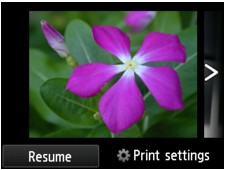
เมื่อเริ่มต้นพิมพ์ ให้ป้อนกระดาษ แล้วสัมผัสปุ่ม สี(Color)
 หมายเหตุ
หมายเหตุ
-
คุณยังสามารถเปลี่ยนการตั้งค่าการพิมพ์โดยการแตะ Print settings
-
เมื่อต้องการดำเนินการการนำเสนอภาพนิ่งต่อ ให้แตะ Resume ในระหว่างที่การนำเสนอภาพนิ่งหยุดชั่วคราว
-
คุณยังสามารถดำเนินการการนำเสนอภาพนิ่งต่อโดยการแตะ Resume ขณะทำการพิมพ์ หากการพิมพ์ไม่ได้เสร็จสมบูรณ์ คุณสามารถพิมพ์ภาพถ่ายที่แสดงโดยการหยุดการนำเสนอภาพนิ่งอีกครั้ง และสัมผัสปุ่ม สี(Color)
-
เมื่อต้องการยกเลิกการนำเสนอภาพนิ่ง ให้สัมผัสปุ่ม หน้าแรก(HOME)



